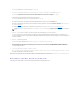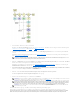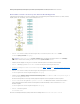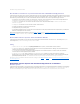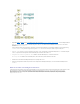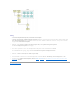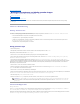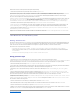Users Guide
HierdurchwirddieAktualisierungundBereitstellungdesaktuellenSystemsabgeschlossen.AufdemSystemsindsämtlicheerforderlichen
Einstellungen/Konfigurationen/Aktualisierungen sowie das Betriebssystem installiert und es ist zum Einsatz bereit.
Bereitstellen von mehr als einem System mit derselben Konfiguration
IndiesemSzenariowirdbeschrieben,wiemehralseinunterstütztesSystemmitderselbenKonfigurationbereitgestelltwerdenkann(d.h.Karten,Controller,
Festplatte,Speicherusw.sindidentisch),wiez.B.50Dell™PowerEdge™R710-Systeme.
1. Klicken Sie auf der Startseite des Dell Systems Build and Update Utility bei Auswahl von Systemen im linken Fenster auf Ändern.
Der Bildschirm System(e)auswählen wird angezeigt.
2. WählenSie(fürdiesesBeispiel)PowerEdge R710inderListederunterstütztenSystemeausundklickenSieaufdenRechtspfeil.
3. Klicken Sie auf Einstellungen speichern und wechseln Sie zur Startseite des Dell Systems Build and Update Utilityzurück.
4. Befolgen Sie zum Konfigurieren der Module des Systems Build and Update Utility Schritt1 bis Schritt4 (unter "Bereitstellen des aktuellen ("Bare-Metal"-)
Dell-Systems").
5. Klicken Sie auf der Startseite des Dell Systems Build and Update Utility aufKonfiguration anwenden/exportieren.
Der Bildschirm Optionen zum Anwenden/Exportieren konfigurieren wird angezeigt.
6. WählenSiedieOptionStartfähigesAbbildzurautomatischenBereitstellungerstellen aus, und klicken Sie auf Ziel, um den Speicherort anzugeben, an
dem das ISO-Abbild gespeichert werden soll.
SiehabenauchdieMöglichkeit,dieindenobigenSchrittengespeicherteKonfigurationaneinenSpeicherplatzIhrerWahlzuexportieren.
7. Geben Sie auf dem Bildschirm ISO-Speicherort den Speicherort an, an dem Sie das ISO-Abbildspeichernmöchten,undklickenSieaufFortfahren.
WennSieUSBalsSpeicherortauswählen,habenSieauchdieMöglichkeit,denUSB-Stickstartfähigzumachen.InderOnline-Hilfe sind hierzu
Einzelheitenaufgeführt.
Der Bildschirm Optionen zum Anwenden/Exportieren konfigurieren wird angezeigt.
8. Klicken Sie auf Anwenden/Exportieren.
Das ISO-Abbild wird erstellt.
SiekönneneinenstartfähigenDatenträger(CD/DVD)erstellenoderdenstartfähigenUSB-Stick verwenden, um die Systeme zu starten, die
ANMERKUNG: Stellen Sie sicher, dass Sie auf System(e)auswählenklicken,damitdieOptionzumSpeicherndesISO-Abbilds (Startfähiges
Abbild zur automatischen Bereitstellung erstellen) auf dem Bildschirm Optionenauswählen aktiviert ist.